
时间:2021-01-21 04:50:30 来源:www.win10xitong.com 作者:win10
工作当中常常会使用电脑系统,如果遇到了Win10系统查看安装日期问题的时候大家会怎么样处理呢?我们通过调查发现不少用户都碰到了Win10系统查看安装日期的问题,如果你也因为这个Win10系统查看安装日期的问题而困扰,我们不妨来一起试试下面这个方法:1、在开始菜单点击鼠标右键,此时会弹出菜单,在弹出的菜单中点选【命令提示符(管理员)】;2、在命令提示符中输入:systeminfo | find “初始安装日期” 按下回车键按钮便会开始检测系统的初始安装日期就解决了。下面就是有图有真相的详细说说Win10系统查看安装日期的解决办法。
如何查看Win10系统的安装日期;
1.在开始菜单中点击鼠标右键,会弹出一个菜单。在弹出菜单中单击[命令提示符(管理员)]。
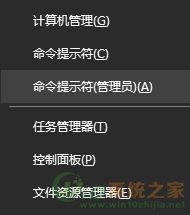
2.输入:systeminfo |在命令提示符下找到“初始安装日期”,按回车键开始检测系统的初始安装日期,如下图所示:
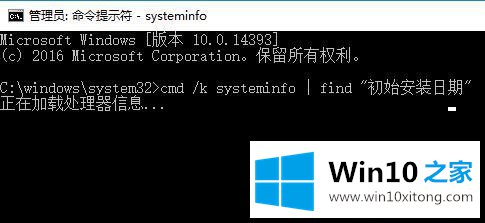
3.稍等片刻后,您将在命令提示符窗口中看到初始安装日期。
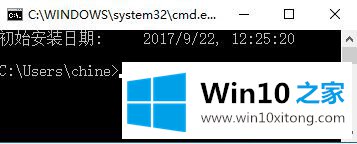
除了系统的初始安装时间,systeminfo命令还可以查看主机名、OS名称、OS版本、OS制造商、OS配置、OS组件类型、注册所有者、注册组织、产品ID、处理器、BIOS版本、Windows目录、系统目录、引导设备、系统区域设置、输入法区域设置、时区、总物理内存、可用物理内存、虚拟内存、虚拟内存等。
以上是边肖带来的如何查看Win10系统安装日期的介绍。希望以上步骤能对大家有所帮助!
解决Win10系统查看安装日期的问题还是很简单的,只需要按照上面的方法一步一步的操作即可。如果你需要重装系统或者下载系统,本站也是你的好选择。